谷歌浏览器怎么安装在D盘
来源:
浏览器大全网
发布时间:2024年03月08日 09:56:08
谷歌浏览器怎么安装在D盘?谷歌浏览器默认的安装路径是C盘,不过C盘是电脑的系统盘,所有软件安装在这个盘里会出现空间不够用的情况,导致电脑出现卡顿,我们可以选择将谷歌浏览器安装在D盘里,这样就不会占用运行盘的内存啦,不过很多用户都不知道如何将谷歌浏览器安装在D盘里。接下来小编给大家整理了将谷歌浏览器安装在D盘操作教程,希望能够对大家有所帮助。
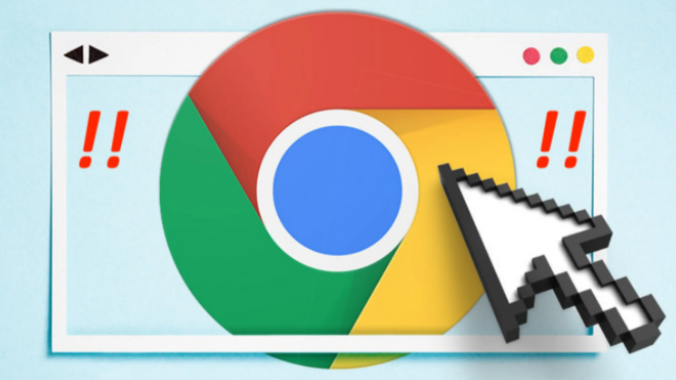
将谷歌浏览器安装在D盘操作教程
1、点击谷歌浏览器的快捷方式,你鼠标移到谷歌浏览器快捷方式上,点击鼠标右键,点击”属性“选项进入(如图所示)。
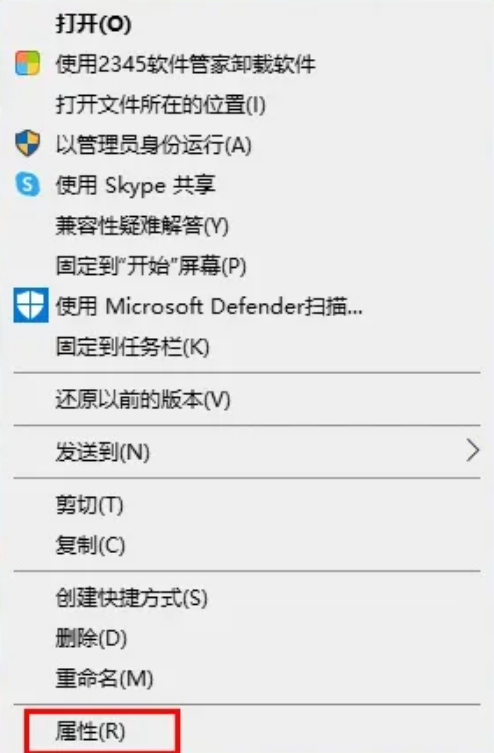
2、然后选择文件所在的位置(如图所示)。
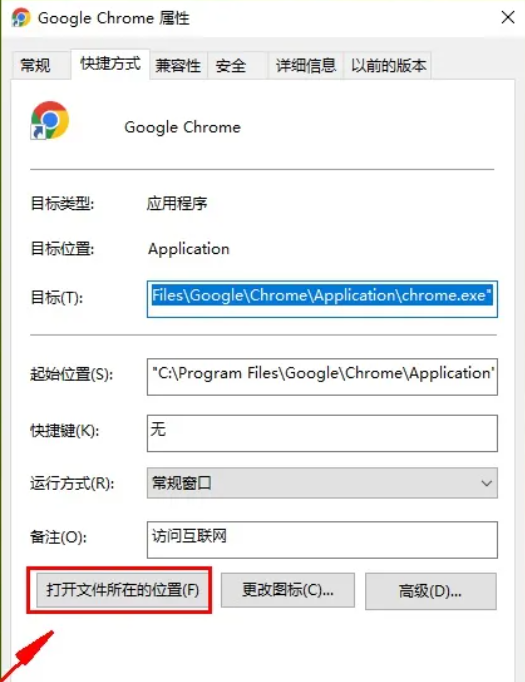
3、起始位置上就是谷歌浏览器的安装目录,可以看到默认安装在c盘,然后你在D盘也建相同的目录。
4、然后把C盘下Chrome谷歌浏览器安装目录下所有文件剪切到D盘(如图所示)。
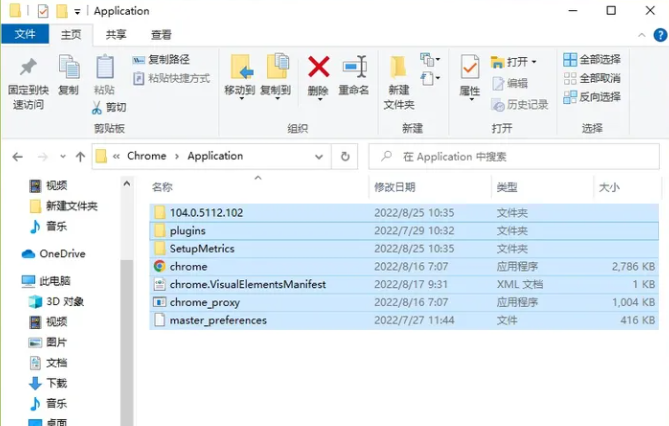
5、然后再点击桌面的谷歌浏览器快捷方式,右击点击删除快捷方式(如图所示)。

6、进入D盘Chrome谷歌浏览器安装目录下,将鼠标移到谷歌浏览器图标上,点击右键创建新的谷歌浏览器快捷方式至桌面就完成了(如图所示)。
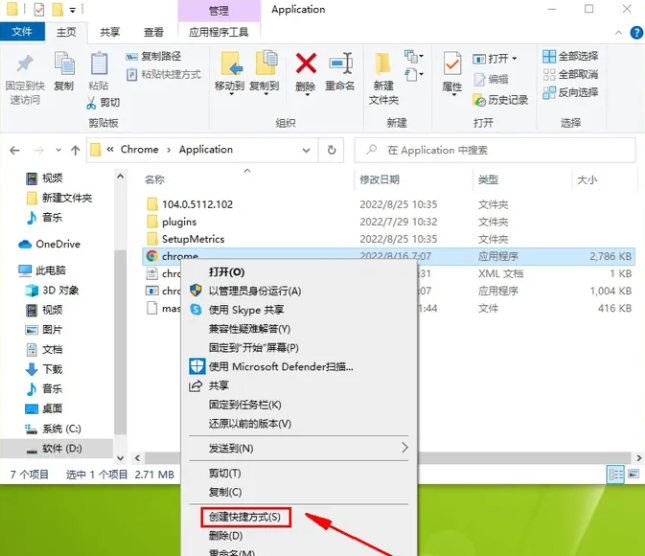
上述就是【谷歌浏览器怎么安装在D盘?将谷歌浏览器安装在D盘操作教程】的所有内容啦,感兴趣的朋友千万不要错过了。
 下载推荐
下载推荐








